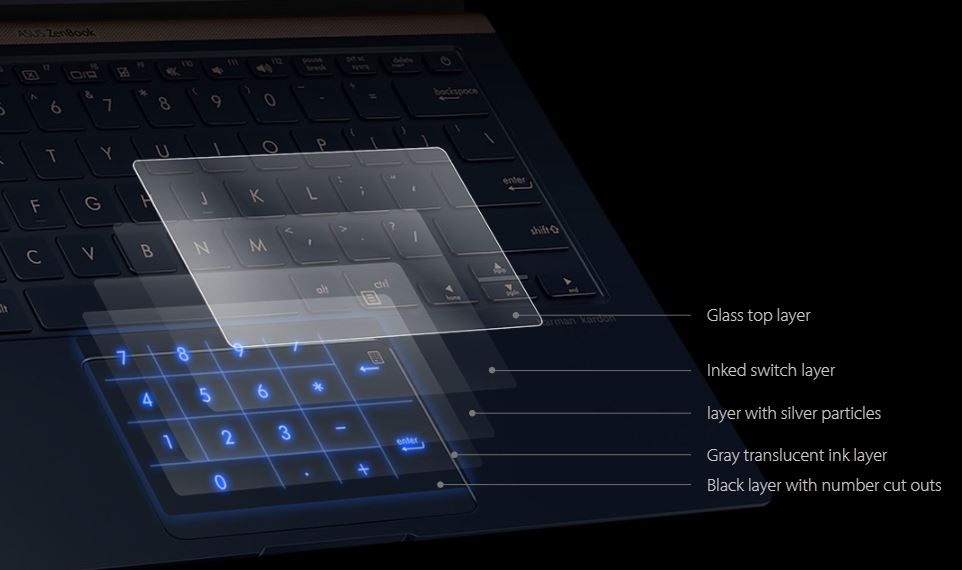Einführung in das NumberPad?
Das NumberPad bietet einen Ersatz für den bei kleinen Notebooks fehlenden Ziffernblock.
- Wenn Sie eine Sekunde lang auf das NumberPad-Symbol
 in der oberen rechten Ecke des Touchpads tippen, erscheint ein beleuchteter Ziffernblock. Wenn Sie wieder eine Sekunde lang auf das NumberPad-Symbol
in der oberen rechten Ecke des Touchpads tippen, erscheint ein beleuchteter Ziffernblock. Wenn Sie wieder eine Sekunde lang auf das NumberPad-Symbol  in der oberen rechten Ecke des Touchpads tippen, gelangen Sie wieder zum normalen Touchpad-Modus zurück. (Tippen Sie auf das erste Symbol oben links
in der oberen rechten Ecke des Touchpads tippen, gelangen Sie wieder zum normalen Touchpad-Modus zurück. (Tippen Sie auf das erste Symbol oben links  , um eines von zwei Helligkeitsniveaus zu wählen.)
, um eines von zwei Helligkeitsniveaus zu wählen.)
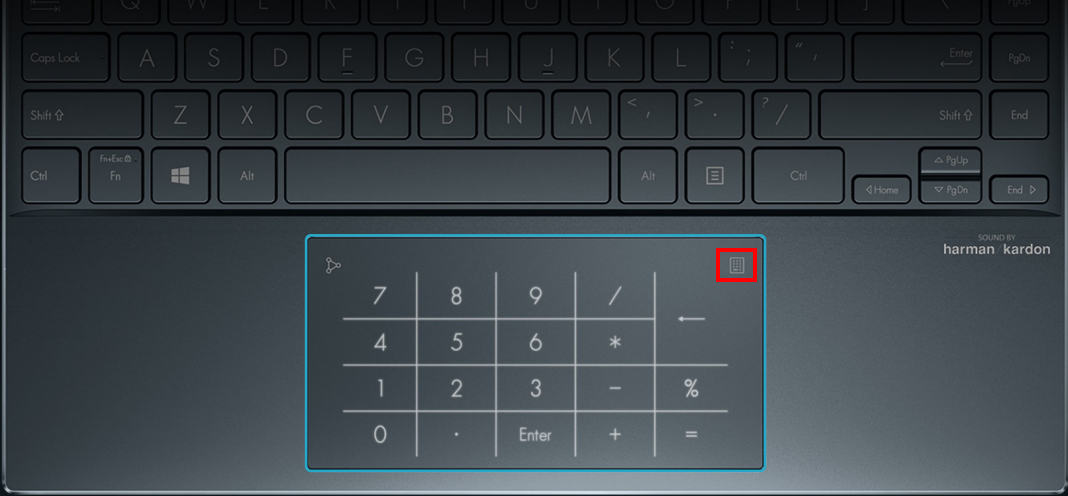
- Wenn Sie vom Symbol ganz oben links
 in eine beliebige Richtung am Touchpad wischen ①, aktivieren Sie die Rechner-App am Bildschirm ② für schnelleren Zugriff. Wenn Sie vom Symbol ganz oben links
in eine beliebige Richtung am Touchpad wischen ①, aktivieren Sie die Rechner-App am Bildschirm ② für schnelleren Zugriff. Wenn Sie vom Symbol ganz oben links  in eine beliebige Richtung wischen, schließen Sie die Rechner-App wieder (ab Treiber Version 17.0.0.9).
in eine beliebige Richtung wischen, schließen Sie die Rechner-App wieder (ab Treiber Version 17.0.0.9).

Mit aktiviertem NumberPad können Sie Dateneingaben und Berechnungen schneller durchführen. Im Touchpad-Modus sorgt die Glasoberfläche für eine reibungslose Fingersteuerung, die auch Multi-Touch-Gesten unterstützt.
Bei aktiviertem NumberPad kann die Cursor-Funktion des Touchpads weiterhin verwendet werden. Dies wird durch speziell entwickelte Software gewährleistet, die Touch-Eingaben zur Cursor-Bewegung von solchen zur Tasteneingabe unterscheidet.
Je nach Distanz und Tipp-Eigenschaft des Fingers entscheidet die Software intelligent, ob die Cursor-Funktion oder die Funktion zur Zahleingabe aktiviert werden soll.
NumberPad-Technologie mit fünf Ebenen
Das NumberPad ist mit einer patentierten Technologie ausgestattet, bei der sich LEDs unter dem Touchpad befinden. Bei aktiviertem NumberPad leuchten die LEDs auf und zeigen so dem Anwender die Ziffern auf dem Touchpad an. Das NumberPad verfügt über eine spezielle fünfschichtige Konstruktion, sodass die Zahlen beim Einschalten scharf und klar erscheinen. Im ausgeschalteten Zustand sieht das NumberPad jedoch genauso aus wie das normale Touchpad.